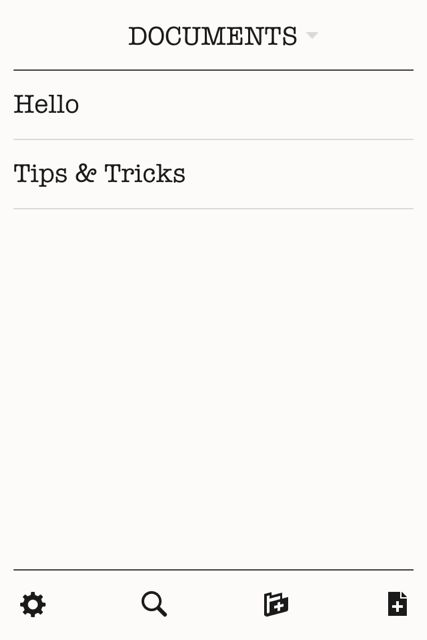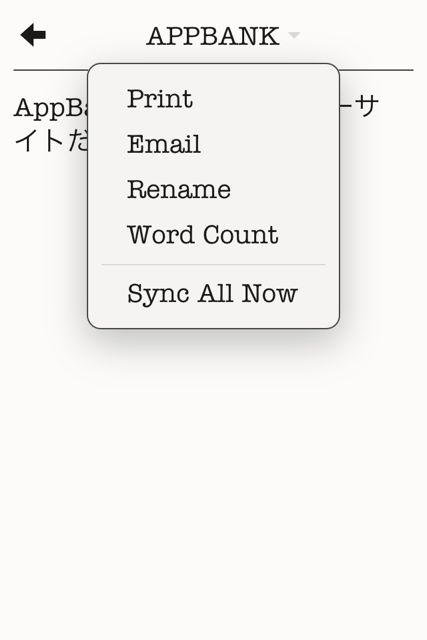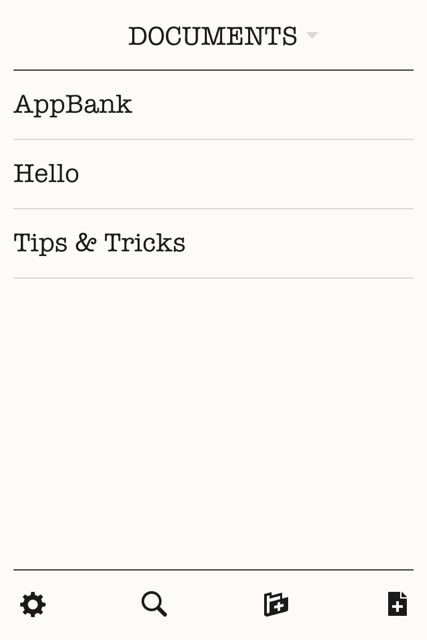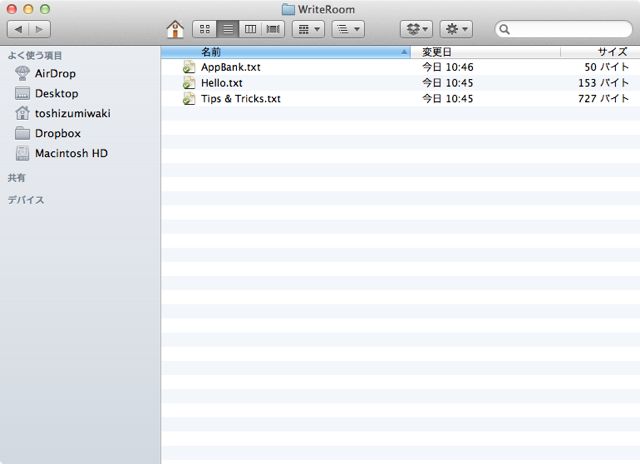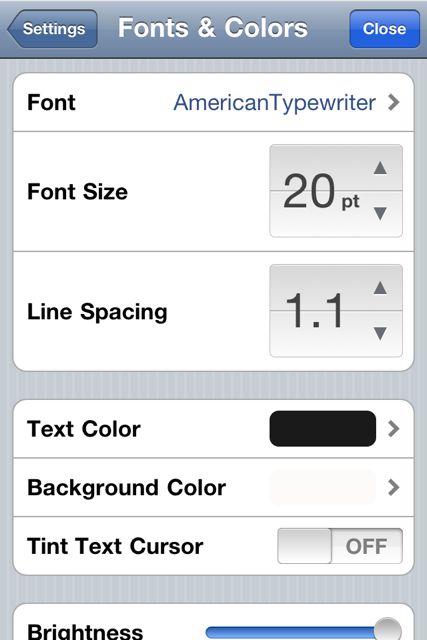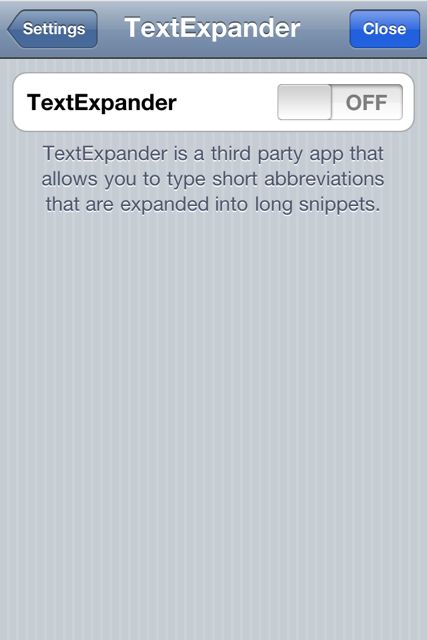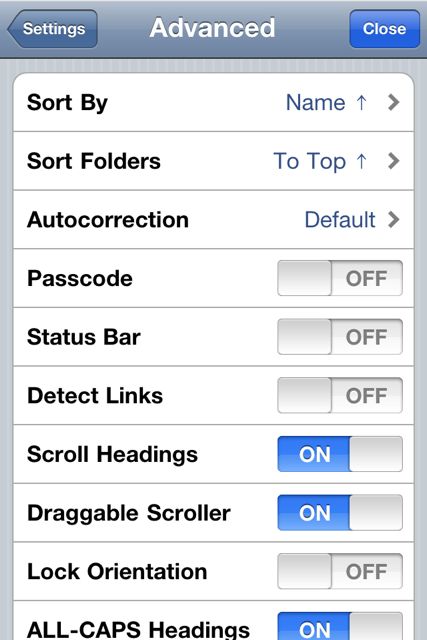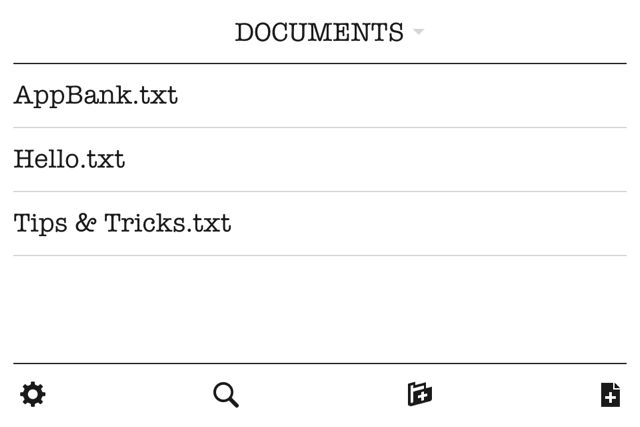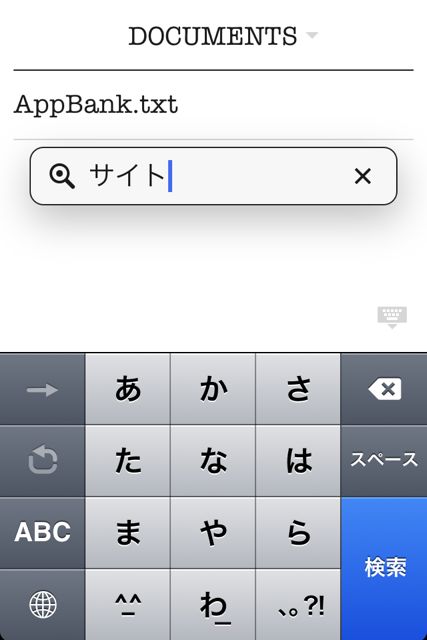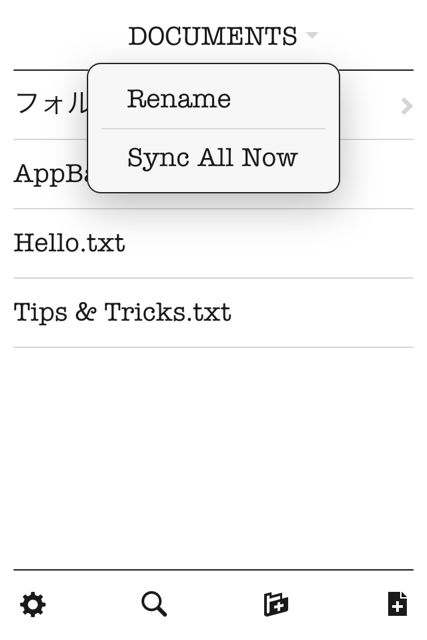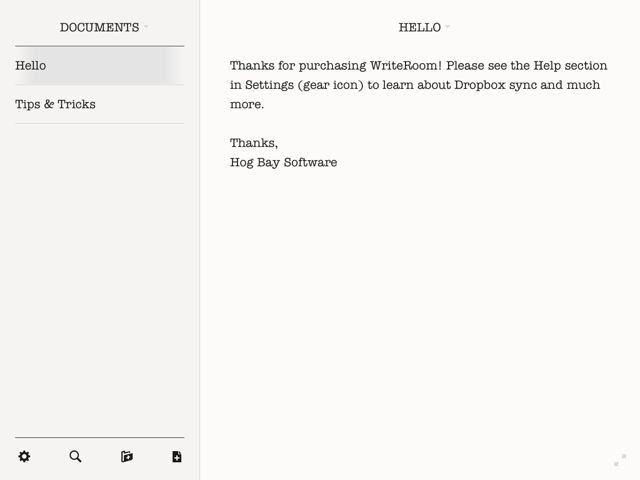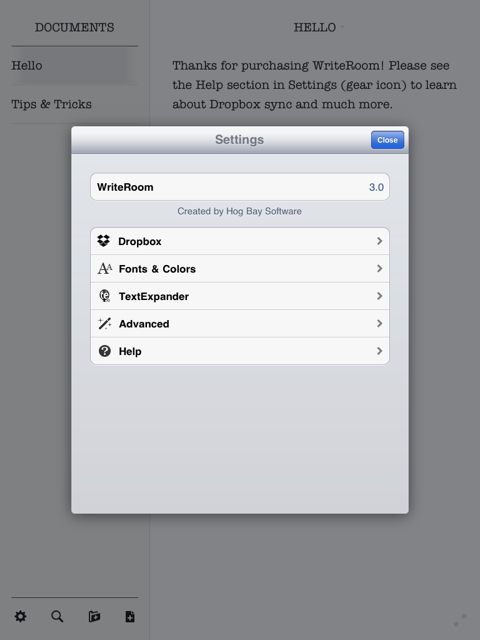クラウドメモ帳アプリWriteRoom が、 SimpleText.ws ではなく Dropbox と同期するアプリに変わりましたので、ご紹介します。
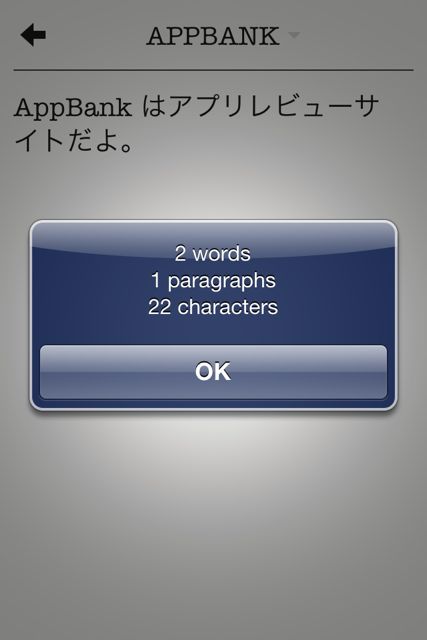
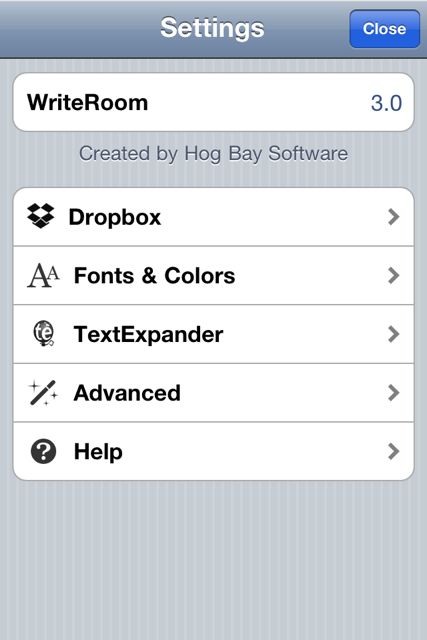
iPhone や iPad でメモを作成した後に、パソコンで(そのメモを)編集したい時ってありますよね!そんな時に活躍するのがWriteRoomです。
WriteRoom でテキストを編集すると、 Dropbox 上にそのメモが保存されます(自動的に)。あとからパソコンでメモを編集したい時は、 Dropbox 上のメモを編集すればOK!
アプリの機能としては、Dropbox で常に .txt を同期できるメモ帳アプリ Elements に非常に似ていますが、よりカンタンに使える印象。
それでは詳しくご紹介していきます。
Dropbox と同期しよう – WriteRoom
起動したら右下のボタンをタップ。
設定に移動します。
「Dropbox」とあるので、ここをタップ。
あとは指示に従えば難なく設定できます。
メモをしよう – WriteRoom
タイトル含め、テキストでメモをすることが可能です。全画面表示をして、「読むこと」に集中することも可能です。
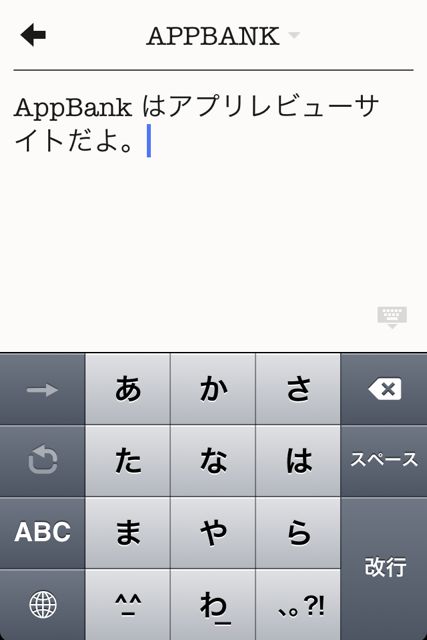
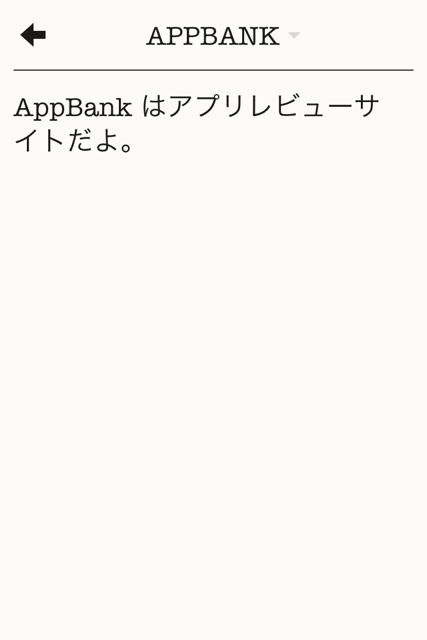
タイトルをタップすると、メニューが表示されます。
・印刷
・メール送信
・リネーム(タイトル変更)
・文字カウント
・今すぐ同期(Dropboxと)
が可能です。
文字カウントでは、単語数(日本語だとうまく動かない)、文書数(=改行数)、文字数を数えられます。
テキスト編集画面から、ホーム画面に戻ってきました。
先ほど作成したテキストが「AppBank」です。
パソコンで Dropbox のフォルダを開くと、しっかり AppBank.txt ができています。
各種設定 – WhiteRoom
設定を制すものこそがメモ帳アプリを制す!!というわけで、設定です。
フォントのサイズや行間。テキストのカラーなどを変更できます。
背景色もがらりと!
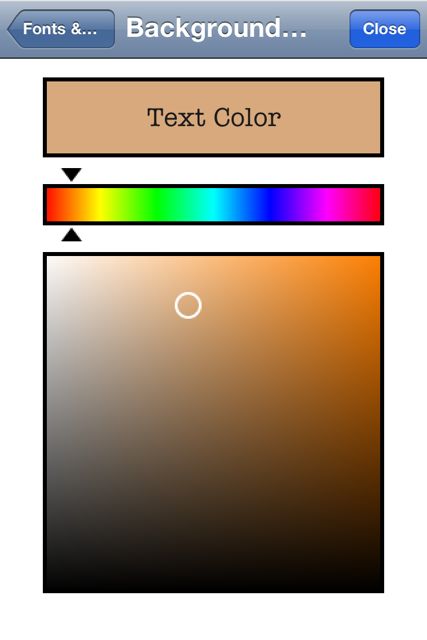
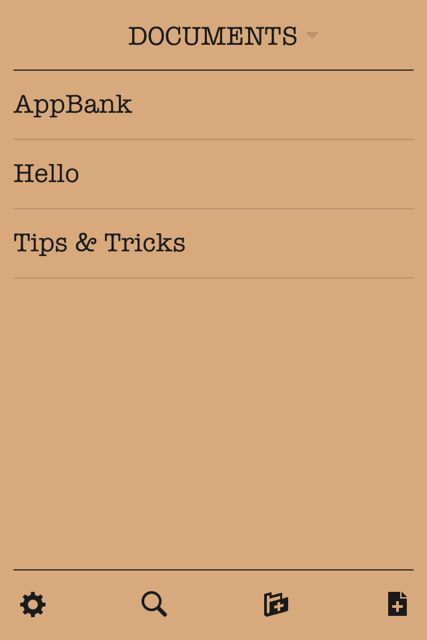
英語版の辞書登録アプリ、TextExpanderとも連携できます!
その他、並び順、パスコードの有無、URLリンク検知の有無などを設定できます。
横でもいけます!
その他の機能 – WriteRoom
フォルダを作ってテキストを整理することも出来ます。(ただし、フォルダ間を移動させることはできないようです)
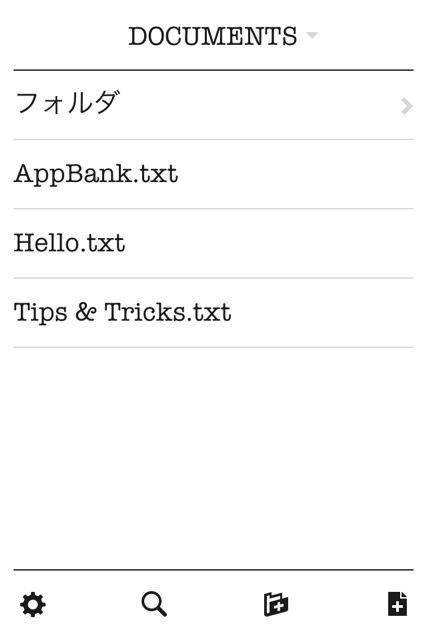
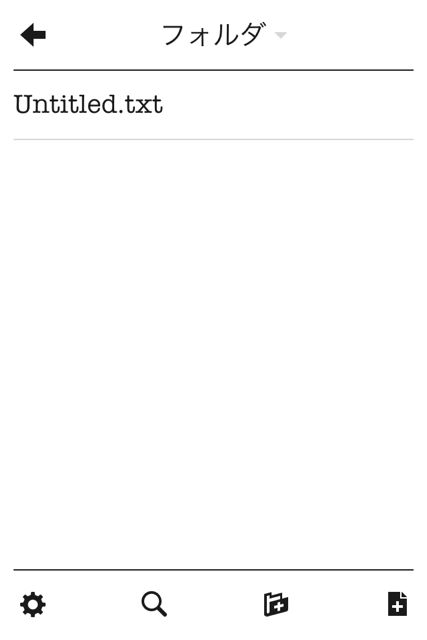
検索も可能!
ファイルの中身も含めて検索してくれます。これは便利ですね。
急いで同期したい!という時は、画面上部をタップして「Sync All Now」を選択しましょう。
iPad版 – WriteRoom
ユニバーサルアプリなので、iPadでも使えます。
縦でも使えますよ!
以上です!
Dropbox を良く使う人にとっては、すごく便利なアプリですね!同期していることを感じさせない動作がまた素敵でした。
| 開発 | Hog Bay Software |
|---|---|
| 掲載時の価格 | ¥450 |
| カテゴリ | 仕事効率化 |
| 容量 | 2.9 MB |
| 執筆時のバージョン | 3.0 |

WriteRoom